Gravador de Tela CamStudio
Suponha que você queira gravar algo em sua área de trabalho, como um jogo, então você procura um gravador de tela gratuito no Google Engine. As chances são de que CamStudio aparece na primeira página. No entanto, você pode ter muitas dúvidas sobre este gravador de tela gratuito, como se é realmente gratuito para usar, como usá-lo e muito mais. Este post pretende compartilhar uma introdução completa e uma análise imparcial do CamStudio, para que você possa tomar a melhor decisão.

Como gravador de tela, o CamStudio é uma maneira simples de criar vídeos capturados na tela e ideal para produzir tutoriais em vídeo. Na verdade, há muitas coisas que você pode fazer com este aplicativo se for um pouco criativo. Vamos ver o que o CamStudio pode fazer primeiro:
Prós
Desvantagens
Em primeiro lugar, instale o CamStudio no seu computador com sucesso. Você pode baixar o arquivo do instalador do site oficial gratuitamente e executá-lo para instalar o software.
Em seguida, abra o gravador de tela gratuito. Você pode ver a barra de menus na parte superior da janela e uma barra de ferramentas nos menus. Se você deseja gravar a tela com teclas de atalho, por exemplo, clique Opções, escolha Opções do programa e selecione Atalhos de teclado. Agora, defina-os com base no seu hábito.
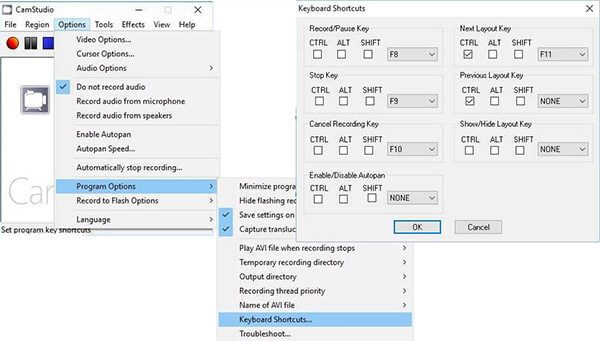
Entre na tela que deseja gravar. Vá para o gravador de tela gratuito CamStudio, clique em Região na barra de menu e selecione um modo de gravação, como tela cheia.
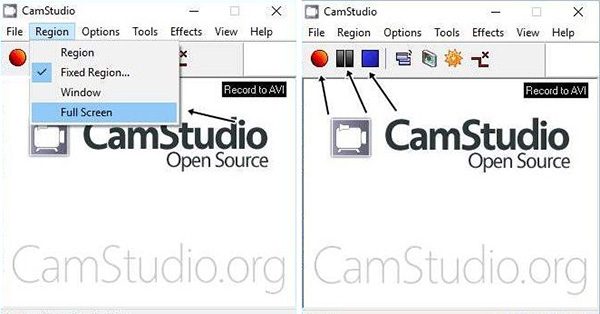
Depois de clicar no círculo vermelho botão, a gravação da tela começará.
Para interromper a gravação com CamStudio, vá para o ícone da bandeja do sistema e selecione Dê um basta ou use o atalho que você definiu. Quando solicitado, selecione um local, digite um nome de arquivo e clique em Salvar botão. Quando terminar, a janela do reprodutor de filmes aparecerá.

Semelhante a outro freeware, o CamStudio também tem desvantagens, como o formato de saída limitado. Além disso, ele oferece suporte para captura de webcam. Faz sentido que alguns usuários procurem alternativas para o gravador de tela gratuito. Gravador de tela principal de Blu-ray pode atender o que você precisa.
Principais recursos da melhor alternativa ao CamStudio
Instalar gravador de tela
Inicie a melhor alternativa ao CamStudio depois de instalá-lo em seu PC. Existe uma versão específica para usuários de Mac. Em seguida, escolha Gravador de vídeo na interface inicial. Usuários avançados podem clicar no Acessorios ícone para abrir o Preferencias caixa de diálogo e definir opções personalizadas relacionadas a teclas de atalho, formato de saída e localização, qualidade de vídeo e muito mais.

Tela de gravação sem lag
Certifique-se de manter Ecrã opção habilitada e definir a região de gravação, como completo tela ou Personalizadas região. Se você deseja capturar suas reações enquanto grava a tela, ative a webcam; caso contrário, desative-o. Então você pode escolher a fonte de áudio, como Sound System e / ou Microfone.
Quando estiver pronto, clique no ícone REC botão para iniciar a gravação de tela com a melhor alternativa para CamStudio. Durante o processo, você pode adicionar texto e pinturas à gravação com o Editar ícone ou faça capturas de tela com o Câmara ícone.

Visualizar e salvar a gravação da tela
Sempre que quiser parar a gravação, clique no Dê um basta botão. Em seguida, a janela de visualização aparecerá. Aqui você pode ver a gravação de tela clicando no Jogar ícone. Se ele contiver frames redundantes, corte-o com o Clipe característica. Quando tudo estiver bem, clique no Salvar e siga as instruções na tela para exportá-lo para o seu disco rígido.

Com esta gravação de tela também, você pode baixar a captura de áudio da Internet, registro Clash RoyaleE muito mais.
Por que o CamStudio não grava áudio?
Em primeiro lugar, verifique as configurações de volume e certifique-se de que é grande o suficiente. Além disso, CamStudio só funciona se seu driver de áudio for compatível. Se o seu driver de áudio estiver desatualizado, você deve atualizá-lo agora. Se o problema persistir, é melhor usar outro gravador de tela diretamente.
O CamStudio é malware?
CamStudio é um projeto de código aberto e a maioria dos softwares antivírus irá alertá-lo ou bloqueá-lo. Alguns especialistas sugerem aos usuários que desliguem o antivírus ao instalar o gravador de tela gratuito CamStudio. Embora o CamStudio seja seguro para uso e não um malware, o arquivo de instalação contém programas extras.
Este post compartilhou uma introdução completa para o gravador HD CamStudio. Como um gravador de tela gratuito, todos os usuários de PC podem usá-lo gratuitamente. Claro, existem alguns custos, como instalação de programa extra, formato de saída limitado e muito mais. Se você se importa muito, sugerimos que use uma solução alternativa, como Blu-ray Master Screen Recorder. Não é apenas fácil de usar, mas também funciona perfeitamente. Mais perguntas? Por favor, escreva-os na área de comentários abaixo da postagem.
Mais Leitura
Tutorial para gravar Minecraft enquanto brinca com seu rosto e voz
Aqui estão 2 maneiras online e offline de gravar Minecraft. Você pode gravar a si mesmo jogando Minecraft com narração. Basta ler e aprender como gravar Minecraft em seu computador Windows ou Mac.
Revisão mais recente do LoiLo Game Recorder e Alternativas do Game Recorder
Se você deseja obter mais informações sobre o LoiLo Game Recorder, você acabou de vir ao lugar certo. Esta é a última análise do LoiLo Game Recorder. Você também pode obter gravadores de jogos alternativos aqui.
Como tirar screenshots do Google Maps [Resolvido]
Como obtenho uma captura de tela do Google Maps? Nesta postagem, compartilharemos maneiras fáceis de ajudá-lo a capturar imagens no Google Maps no Windows, Mac e telefone celular com facilidade.
Livre! Conversores de DVD para MP2024 recomendados para 3 para Windows / Mac
Não tem idéia de como converter MP3 de DVD comercial? Neste artigo, você descobrirá três conversores gratuitos para copiar DVD para formato de áudio MP3 de maneira rápida e fácil.